[vmware] 공유폴더 만들어 메인윈도우 자료 이동 설치 하기
♨ 카랜더 일정 :
컨텐츠 정보
- 7,447 조회
본문
[vmware] 공유폴더 만들어 메인윈도우 자료 이동 설치 하기
vmware windows 10 pro x64 rs2 vmware 설치
vmware windows 10 pro x86.iso 설치
========= 이하 정보 수집내용 ============
공유폴더란, 가상PC와 진짜PC 간에, 서로 공유하는 폴더입니다.
가상PC와 진짜PC의 하드는 서로 완벽히 분리되어 있습니다. 이러면 안전하기는 하지만, 서로 간의 파일 복사가 힘듭니다. 이때 진짜PC의 특정 폴더를 가상PC와 공유하게 하면 편리한데, 그것이 바로 공유 폴더입니다.
공유 폴더 만드는 방법
VMware Workstation v5.5.1 을 기준으로 설명합니다.
또한 윈도우XP를, 가상OS 즉 게스트OS 로 한 경우를 예로 듭니다. (가상OS와 진짜OS 모두가 윈도우인 경우임.)
우선, 가상PC안에 VMware Tools가 설치되어 있어야 합니다. VMware를 업그레이드했다면 가상머신 속의 VMware Tools 도 다시 설치해 주어야 합니다. (▶▶ VMware Tools 설치법 참고)
윈도98 게스트OS 즉, 윈도98 가상OS에는 공유폴더 지정이 불가능합니다.
단계 1: 공유폴더 지정
이것은 가상PC가 아닌 진짜PC에서의 작업입니다.
* VMware를 실행시키고, 공유폴더를 만들 가상머신을 선택합니다.
* VMware 메뉴: VM > Settings (설정)
로 가상머신 설정창을 엽니다. Options (옵션) 탭을 클릭.
* Shared Folders (공유 폴더) 라는 항목을 선택. Add (추가) 버튼을 누릅니다. "다음" 버튼을 누릅니다.
* Name 입력창에 아무 이름이나 적습니다. 여기서는 Z 라고 적어 주었습니다.
* Host folder (진짜 폴더)에 진짜 하드의 진짜 폴더의 경로를 적어줍니다. 가장 중요한 부분입니다. 여기서 정해진 진짜 폴더는, 가상머신 속의 폴더와 공유됩니다.
저의 경우에는 D:\Z 이렇게 지정했습니다. 물론 진짜 하드의 D:드라이브에 Z 라는 폴더가 만들어져 있어야 합니다. "다음" 버튼을 누르고 "마침" 버튼을 누릅니다.
최종적으로 "OK" 버튼을 눌러서 설정창에서 빠져나옵니다.
단계 2: 가상머신 속에서, 공유 폴더 찾기
여기서부터는 진짜PC가 아니라 가상PC속에서의 일입니다.
* 가상머신 속의 윈도 탐색기 (Windows Explorer)를 실행시킵니다.
* 탐색기의, 내 네트워크 환경 이라는 곳의 좌측의 [+] 아이콘을 클릭하여 펼칩니다.
* 전체 네트워크 라는 곳의 [+] 도 클릭하여 펼칩니다.
VMware Shared Folders 라는 곳도 펼칩니다.
\\.host 라는 곳도 펼칩니다. 즉시 펼쳐지지 않고 시간이 걸릴 것입니다.
\\.host\Shared Folders 라는 곳도 펼칩니다.
* 이제 아까 만들어준 공유 폴더가 보일 것입니다. Z 라는 폴더를 클릭합니다.
최종 경로는 \\.host\Shared Folders\Z 이렇게 나올 것입니다.
진짜 하드의 D:\Z 폴더의 파일들이 그대로 보일 것입니다. 이 파일들은 말 그대로 "공유"되는 것입니다.
여기서 파일을 지우면 진짜PC의 파일도 지워집니다. 그 반대도 마찬가지입니다.
만약 파일 갱신이 반영되지 않는다면, F5키를 눌러 탐색기를 갱신시켜 봅니다.
만약 잘 되지 않는다면, 가상OS를 리부팅한 후 다시 찾아봅니다.
===================
> > > ♠ 출처는 링크 참조 바랍니다. https://11q.kr ♠
뷰PDF 1,2
office view
관련자료
-
링크
댓글목록
등록된 댓글이 없습니다.

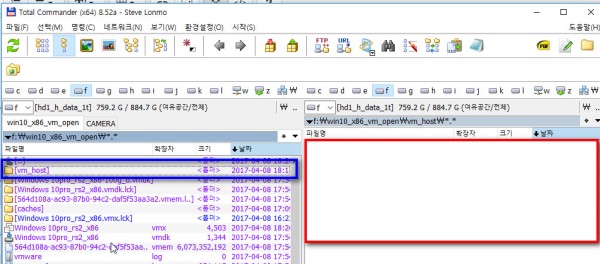
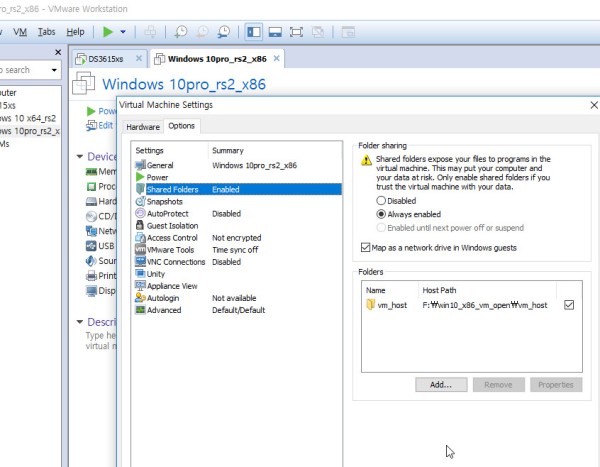
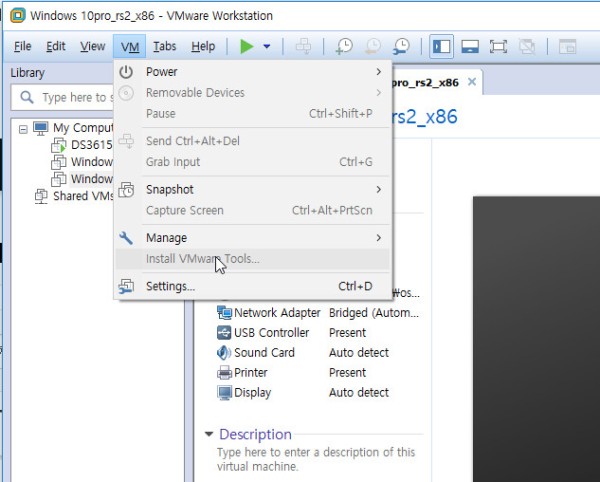
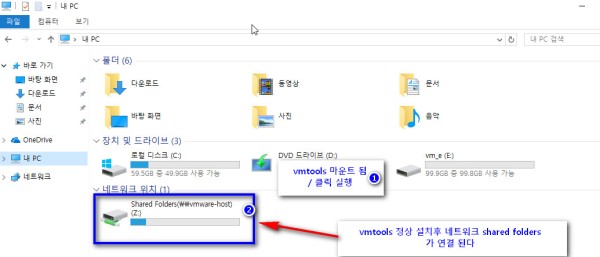
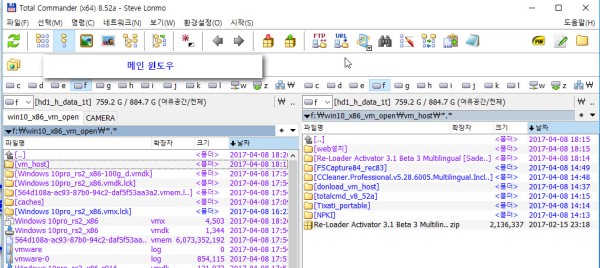
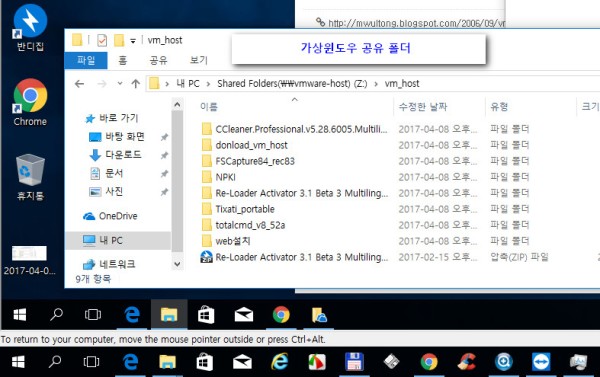
 ● 시놀로지 dsm 7.2에서 nano 에디터 및 mc 파일관리자 설치 방법 _조회수_댓글수(
2036
● 시놀로지 dsm 7.2에서 nano 에디터 및 mc 파일관리자 설치 방법 _조회수_댓글수(
2036 ● ha작업) esxi서버 HDD 용량 키우기 작업 _조회수_댓글수(
12913
● ha작업) esxi서버 HDD 용량 키우기 작업 _조회수_댓글수(
12913 ● 영상분석)시놀로지NAS에 네임서버 한방에 쉽게 셋팅하는 영상입니다 _조회수_댓글수(
9643
● 영상분석)시놀로지NAS에 네임서버 한방에 쉽게 셋팅하는 영상입니다 _조회수_댓글수(
9643 ● 영상분석)도메인이란? 웹사이트에 나만의 도메인 등록하는 방법 (ft. HTTPS 평생 무료) _조회수_댓글수(
6816
● 영상분석)도메인이란? 웹사이트에 나만의 도메인 등록하는 방법 (ft. HTTPS 평생 무료) _조회수_댓글수(
6816 ● 시놀로지 dsm 7.2에서 nano 에디터 및 mc 파일관리자 설치 방법 _조회수_댓글수(
2036
● 시놀로지 dsm 7.2에서 nano 에디터 및 mc 파일관리자 설치 방법 _조회수_댓글수(
2036